Dateien kopieren oder verschieben
Kopieren oder verschieben Sie Dateien durch einfaches Ziehen und Ablegen mit der Maus (Drag&Drop) in einen Ordnern in der Ordnerstruktur.
- Öffnen Sie das Modul "Dateien".
- Wählen Sie beliebige Dateien in der Hauptansicht aus, die Sie kopieren oder verschieben möchten.
- Halten Sie auf einem der ausgewählten Dateien die linke Maustaste gedrückt. Ziehen Sie nun den Mauscursor in Richtung Ordnerstruktur auf einen Ordner Ihrer Wahl. Sie sehen dabei eine Miniaturansicht der Dateien.
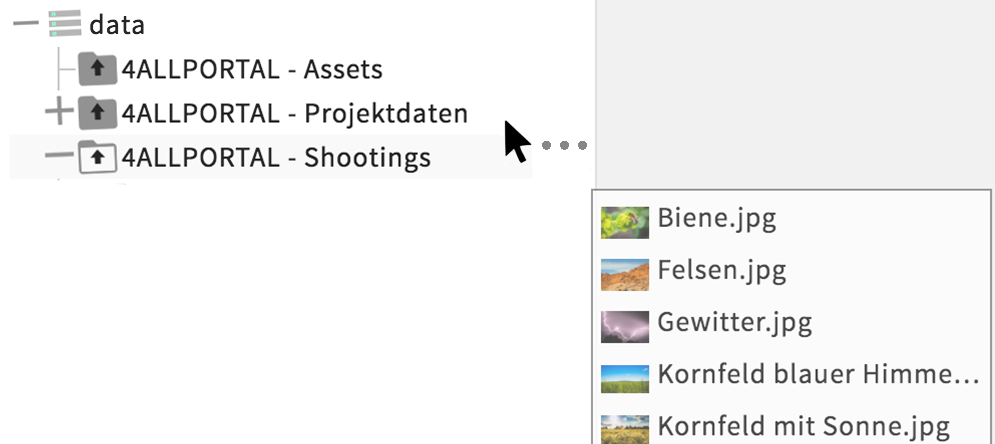
- Lassen Sie die Maustaste über dem Zielordner für das Ablegen los.
- Nun öffnet ein PopUp-Fenster zur Wahl der Aktion.

- Wählen Sie die gewünschte Aktion zum Kopieren oder Verschieben der Dateien in den Ordner.
Bereits vorhandene Dateien
Falls sich im Zielordner bereits eine Datei mit einem identischen Dateinamen befindet, wird der Vorgang des Kopierens oder Verschiebens für diese Datei unterbrochen. Es öffnet sich ein PopUp-Fenster, das Ihnen drei Möglichkeiten zum Fortfahren anbietet:
- Datei ersetzen: Die bereits im Zielordner vorhandene Datei wird durch die neue Datei ersetzt. In diesem Fall wird die bereits vorhandene Datei gelöscht.
- beide behalten: Die neu hinzukommende Datei wird in den Zielordner kopiert oder verschoben. In diesem Fall ergänzt das System den Dateinamen der neu hinzukommenden Datei automatisch mit einer Nummer, z.B. "Thunderstorm.1.jpg".
- nicht kopieren / verschieben: Der Vorgang wird abgebrochen und die von Ihnen ausgewählte Datei wird nicht kopiert oder verschoben. In diesem Fall bleibt die bereits vorhandene Datei im Zielordner erhalten.
Ist mehr als eine Datei von diesem Konflikt betroffen, sehen Sie im PopUp-Fenster eine Auflistung, in der Sie individuell für jede Datei entscheiden können.
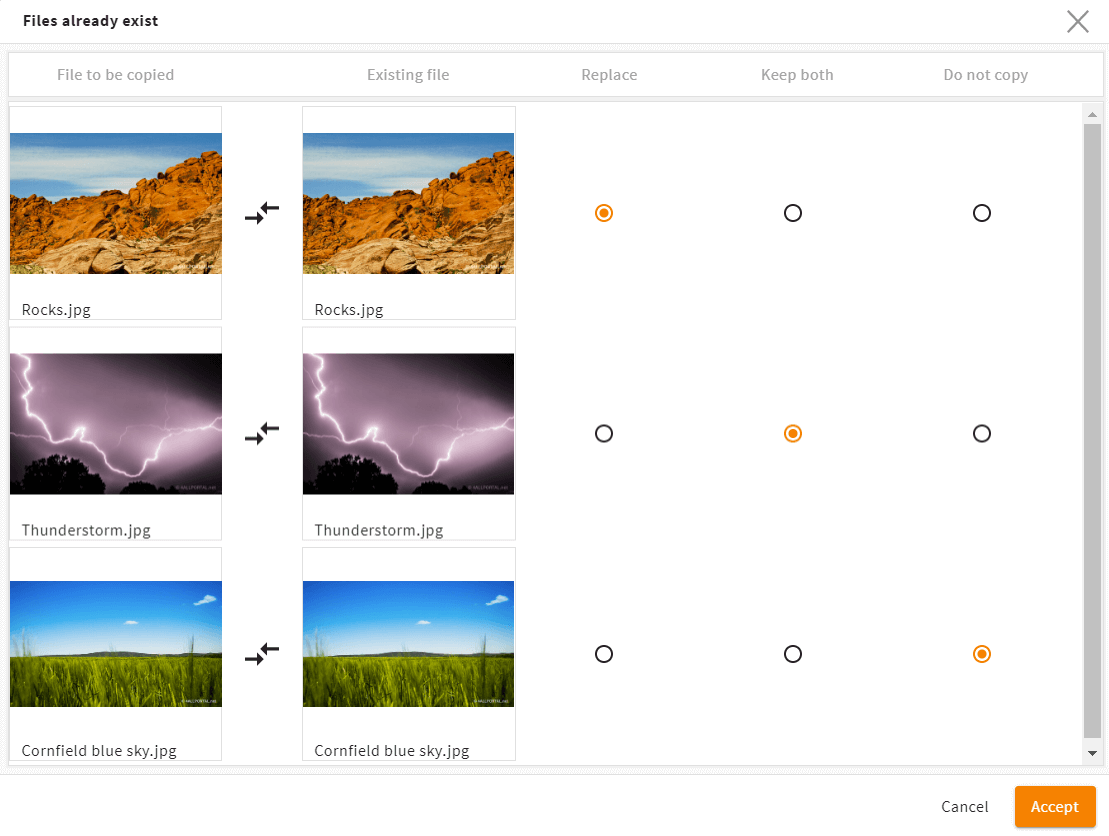
Sollen alle Dateien in der Liste gleich behandelt (z.B. alle umbenannt) werden, können Sie dies mit einem Doppelklick auf die entsprechende Möglichkeit oben in der Zeile auswählen.
Mit einem Klick auf "Übernehmen" im Fenster unten rechts setzen Sie den Vorgang fort.
Der Kopier- oder Verschiebevorgang für alle Dateien ohne diesen Konflikt läuft währenddessen im Hintergrund weiter. Das Kopieren oder Verschieben war erfolgreich, sobald Sie abschließend eine Erfolgsbenachrichtigung vom System erhalten.
Hinweise: Beim Kopieren von Dateien erstellen Sie neue Dateien im Zielordner. Der Kopiervorgang kann einen Moment dauern, bis alle Dateien in den Ordner kopiert und die Vorschauansichten erstellt sind. Metadaten sind NICHT Bestandteil der Dateikopie. Sie können die Dateien neu verschlagworten.
Kopieren Sie Dateien in einen Ordner mit voreingestellter "Ordnerbasierte Vorverschlagwortung", werden die kopierten Dateien demensprechend mit Metadaten automatisch verschlagwortet.
Beim Verschieben sind die Dateien sofort im Zielordner verfügbar. Die Dateien werden dabei inklusive ihrer Metadaten verschoben. Verschieben Sie Dateien in einen Ordner mit voreingestellter "Ordnerbasierte Vorverschlagwortung", wird diese ebenfalls auf die verschobenen Dateien angewendet.